Простые шаблоны для быстрого создания видео
Опубликовано: 2021-03-17Как шаблоны видео могут ускорить процесс создания видео?
Шаблоны — это мощный способ структурировать видео. Они помогают избежать многократного повторения одних и тех же правок и могут упростить создание видео между командами.
Если вы никогда не думали об использовании шаблона видео, этот эпизод The Visual Lounge покажет вам, что вы могли упустить. Мы объясняем, как использовать Camtasia для создания шаблонов, оптимизирующих процесс редактирования видео, и рассказываем о преимуществах использования шаблонов в вашей организации.
Этот эпизод включает живую демонстрацию видео шаблонов в действии. Чтобы получить полное визуальное представление, мы рекомендуем вам посмотреть видео выше. Если, однако, вы предпочитаете слушать эпизод или читать мои советы и рекомендации, продолжайте прокручивать!
Вы можете посмотреть видео на эту тему в верхней части этого поста, послушать эпизод подкаста, нажать кнопку «Воспроизвести» ниже или узнать больше…
Почему шаблоны видео настолько эффективны?
Создание видео может занять невероятно много времени, а сам процесс редактирования требует значительного количества времени и усилий.
Здесь на помощь приходят шаблоны. Они помогают стандартизировать и упростить процесс редактирования, предоставляя вам структуру. Вы можете настроить шаблон по своему усмотрению, но это дает вам отправную точку, которая намного ближе к готовому продукту, чем редактирование без шаблона.
Если вы делаете одноразовые видео, вероятно, не стоит тратить время на создание шаблона для него. Но если вы создаете много видео в похожем стиле, например сериалы, то шаблоны — отличное решение.
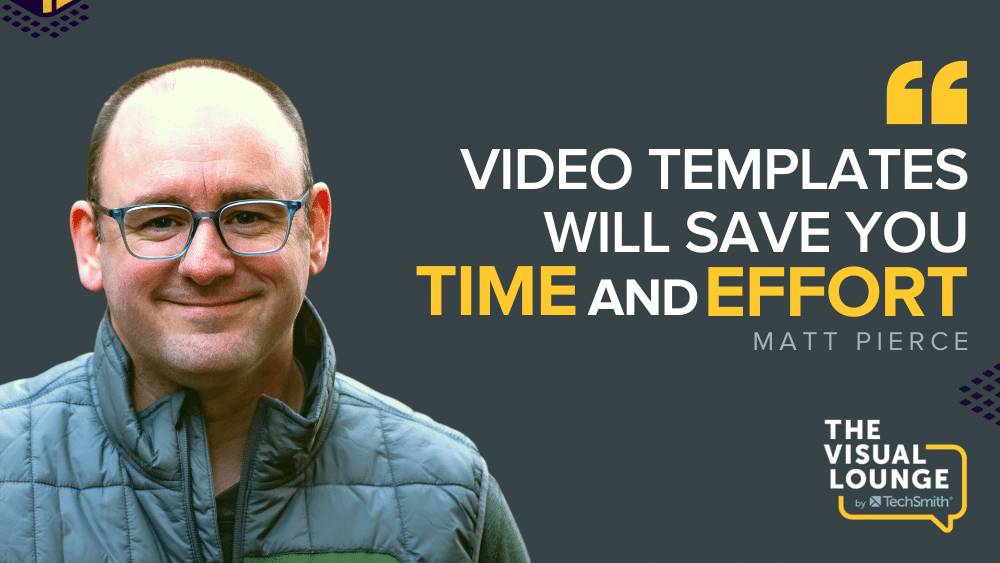
Для серии видео вам, возможно, придется вносить одни и те же повторяющиеся изменения снова и снова. Шаблон видео сэкономит вам много времени, так как у вас будет структура со всеми частями в нужном месте — просто добавьте нужные части.
Но что, если вы хотите попробовать что-то другое со своими видео? Если вы хотите добавить новый элемент или стиль, шаблоны — хороший способ управлять объемом необходимых изменений. Например, вы можете попробовать альтернативный стиль вступления. С шаблоном видео вам не нужно переделывать всю структуру видео. Вы можете просто редактировать каждую часть по отдельности.
Как использовать шаблоны видео в команде
Шаблоны значительно упрощают создание видео в команде. Предположим, ряду экспертов в вашей организации необходимо создать видеоролики по своей теме. Шаблоны видео могут гарантировать, что все видео будут соответствовать одному и тому же формату, без необходимости использования специального видеоредактора.
Или, если ваш обычный видеоредактор недоступен, но вам нужно отредактировать следующее видео в вашей серии, шаблон может проинструктировать любой видеоредактор о том, как редактировать эти видео. Это еще одно фантастическое преимущество — шаблонами легко делиться. По сути, это план для простого создания серии однородных видео.
Как создавать шаблоны видео в Camtasia
Вы можете использовать программное обеспечение для редактирования видео, такое как Camtasia, для создания собственных шаблонов, использования существующих или редактирования существующих шаблонов в соответствии с вашими потребностями. В этом посте мы поговорим конкретно о шаблонах в Camtasia.
Использовать шаблоны видео в Camtasia очень просто. Чтобы начать, перейдите в главное меню Camtasia, нажмите «Файл», а затем «Новый проект из шаблона». Вы можете создать свой собственный шаблон с нуля в пустом проекте, но если вы думаете о шаблонах видео впервые, то лучше всего начать с примера шаблона. Таким образом, вы знаете, какие части и части вам нужно создать, чтобы уменьшить вашу рабочую нагрузку.
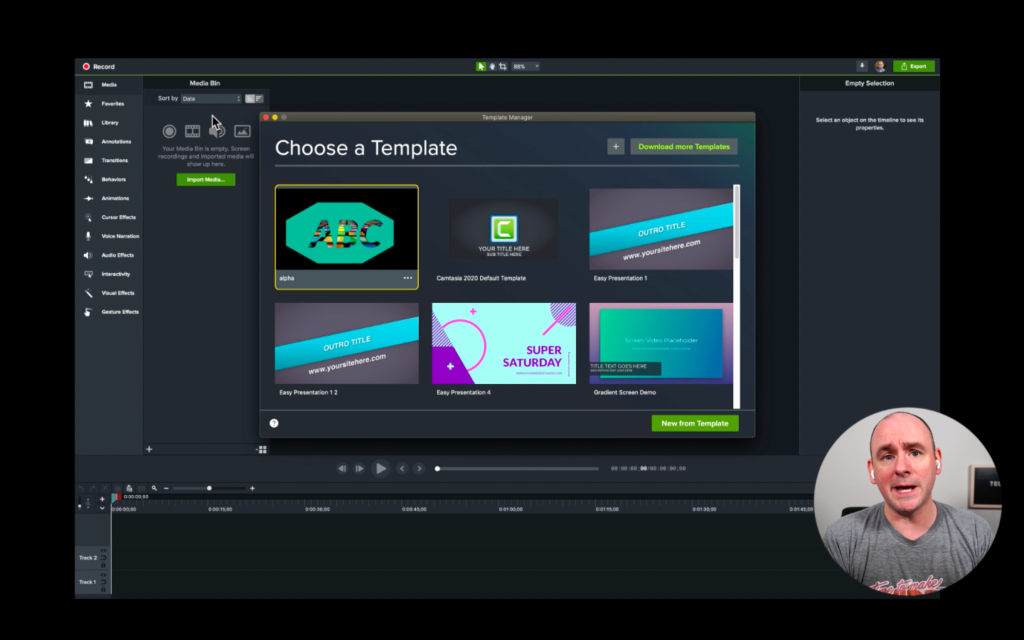
Camtasia поставляется с рядом предустановленных шаблонов, которые вы можете начать использовать прямо сейчас. Но есть и другие, доступные для загрузки из библиотеки TechSmith Assets for Camtasia.

Чтобы приступить к созданию видео, выберите шаблон, который вы хотите использовать. Camtasia мгновенно удалит все заполнители, анимации и все остальное, что шаблон включает в ваш проект. Это могут быть заполнители для вступления, концовок, цветов, брендинга и так далее. Отсюда вы можете внести минимальные правки, такие как изменение текста и добавление видео, и получить законченное, профессионально выглядящее видео!
Как структурировать шаблон видео с заполнителями
Заполнители являются ключом к структуре вашего шаблона. Они говорят вам, какие средства массовой информации должны пойти куда. Но они также хороши для того, чтобы по-новому взглянуть на стиль вашего видео. Если вы хотите что-то изменить, вы можете поиграть с вашими заполнителями и их функциями. Возможно, вы добавите новое видео, графику или что-то еще.
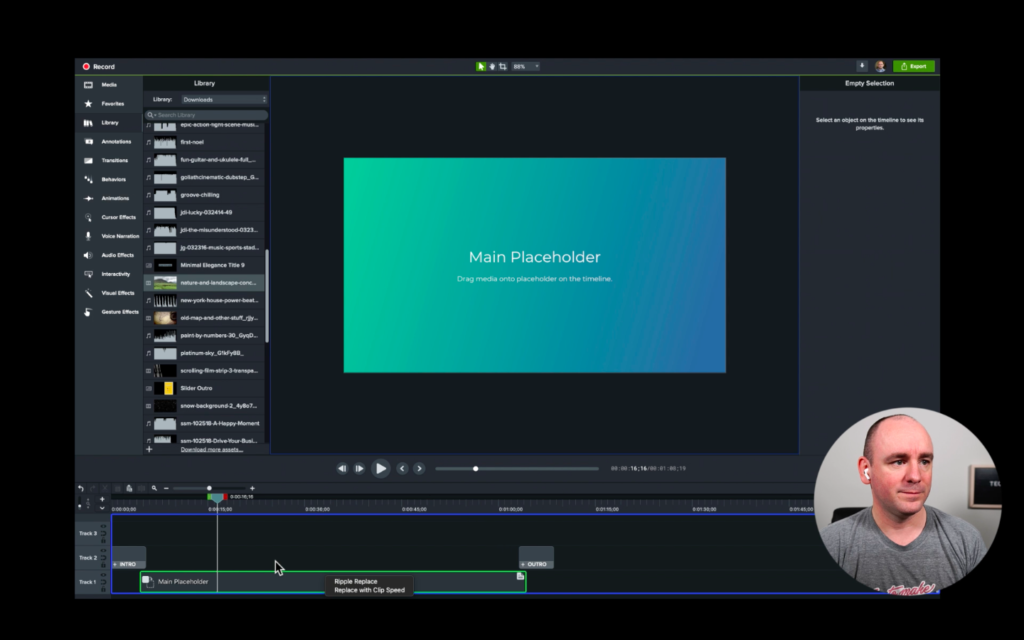
Лучше всего то, что заполнители позволяют вам начать структурировать свое видео и даже создавать свое видео без необходимости записывать какой-либо контент. Это может не всегда подходить для вашего рабочего процесса создания видео, но это вариант для тех, кто хочет по-новому подойти к созданию видео.
После того, как вы создали свой контент, загрузите свои медиафайлы и перетащите файлы в эти заполнители. Затем вы можете отредактировать их, чтобы они подходили соответствующим образом. Итак, если у вас есть двухминутное видео, а длина заполнителя составляет 90 секунд, вы можете легко изменить свой шаблон, чтобы освободить место для него, не меняя общей структуры.
Заполнители — это то, что делает шаблоны бесконечно гибкими, и они позволяют командам работать вместе над видео более эффективно. В Camtasia вы можете называть заполнители и делать заметки, чтобы люди точно знали, что и где нужно делать, что значительно упрощает обучение редактированию видео.
Изменение размера видео с помощью шаблонов
Шаблоны также можно использовать для изменения размера видео для разных платформ. Например, если вы создаете видео для YouTube или своей системы управления обучением, а также для социальных сетей, вам потребуется создать несколько версий с разными размерами.
Чтобы сделать это в Camtasia, перейдите в «Настройки проекта» и просто отредактируйте параметры. Если вы собираетесь размещать видео на нескольких каналах, важно определить оптимальный размер для каждого из них. Один размер не подходит для всех!
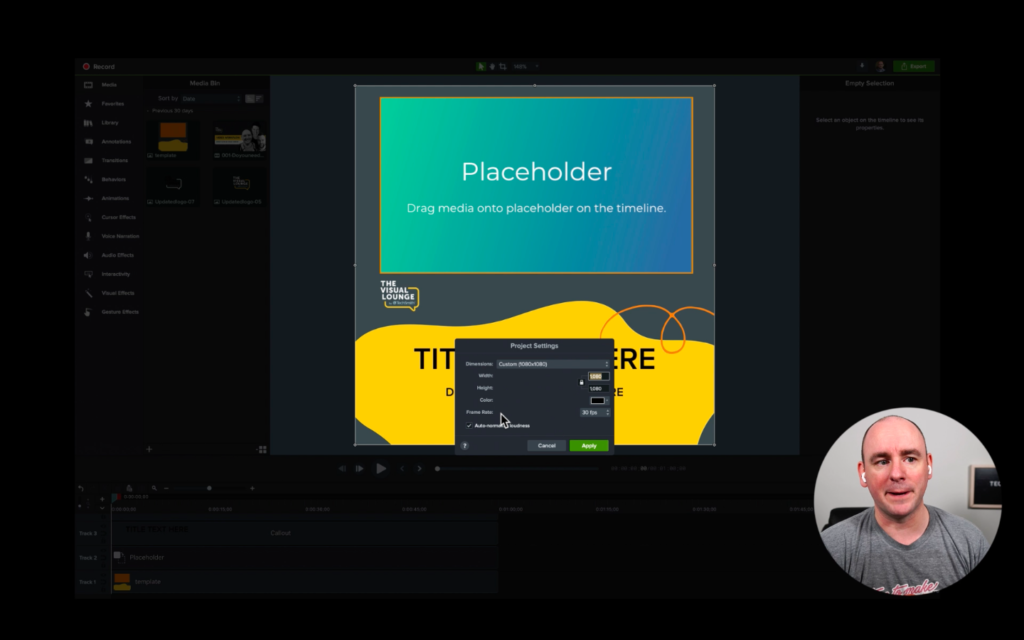
Добавление дополнительных элементов в шаблоны видео
Если вам нужно добавить в видео более сложные элементы, например альфа-каналы, вы можете создать шаблоны для них. Это означает, что вам не придется тратить много времени на повторение сложного процесса для достижения желаемого результата.
Индикаторы выполнения — еще один актив, который вы можете стандартизировать для своих видео. Сделав их частью своих шаблонов, вы можете гарантировать, что они будут одинаковыми для всех ваших видео, настраивая их по мере необходимости.
Музыка также может быть отличным дополнением, чтобы оживить ваше видео, но есть вещи, о которых следует помнить, добавляя ее в свой шаблон. Когда времена меняются, вам нужно, чтобы ваша музыка была гибкой. Таким образом, если вы измените свои заполнители для размещения определенных видеоклипов, вам также необходимо следить за тем, как это влияет на вашу музыку.
Мой главный совет по созданию шаблонов видео
Мой совет номер один для создания собственного видеошаблона в Camtasia — использовать стикеры, чтобы продумать, как будет выглядеть наслоение вашего видео. Затем вы можете перемещать их, пока не найдете структуру, которая подходит вам и вашему стилю видео.
Затем поиграйте со своим шаблоном. Найдите то, что подходит вашей команде и вашему стилю видео. Шаблоны Camtasia легко настраиваются, поэтому поэкспериментируйте с ними, и вы поймете, насколько мощными могут быть шаблоны.
Чтобы получить больше советов, рекомендаций и советов по созданию отличных видеороликов, отправляйтесь в Академию TechSmith и получите доступ к целому ряду курсов и ресурсов, которые помогут вам улучшить свои навыки работы с видео.
Чтобы получить дополнительные советы и рекомендации экспертов, посетите Академию TechSmith на YouTube или прослушайте подкаст.
